显示器中间输入不支持怎么办?电脑屏幕飘着一个输入不支持的解决方法
笔记本外接屏幕有时会显示“输入不支持”,来回移动影响使用体验。
在桌面右键点击“显示设置”
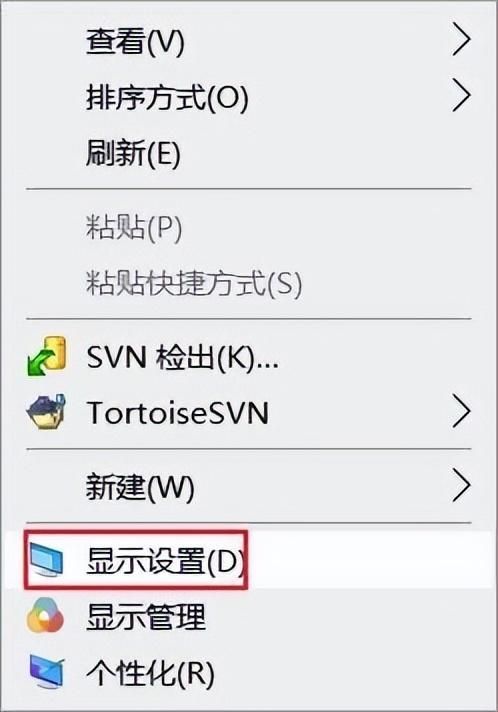

选择拓展显示器的编号,我这里是2
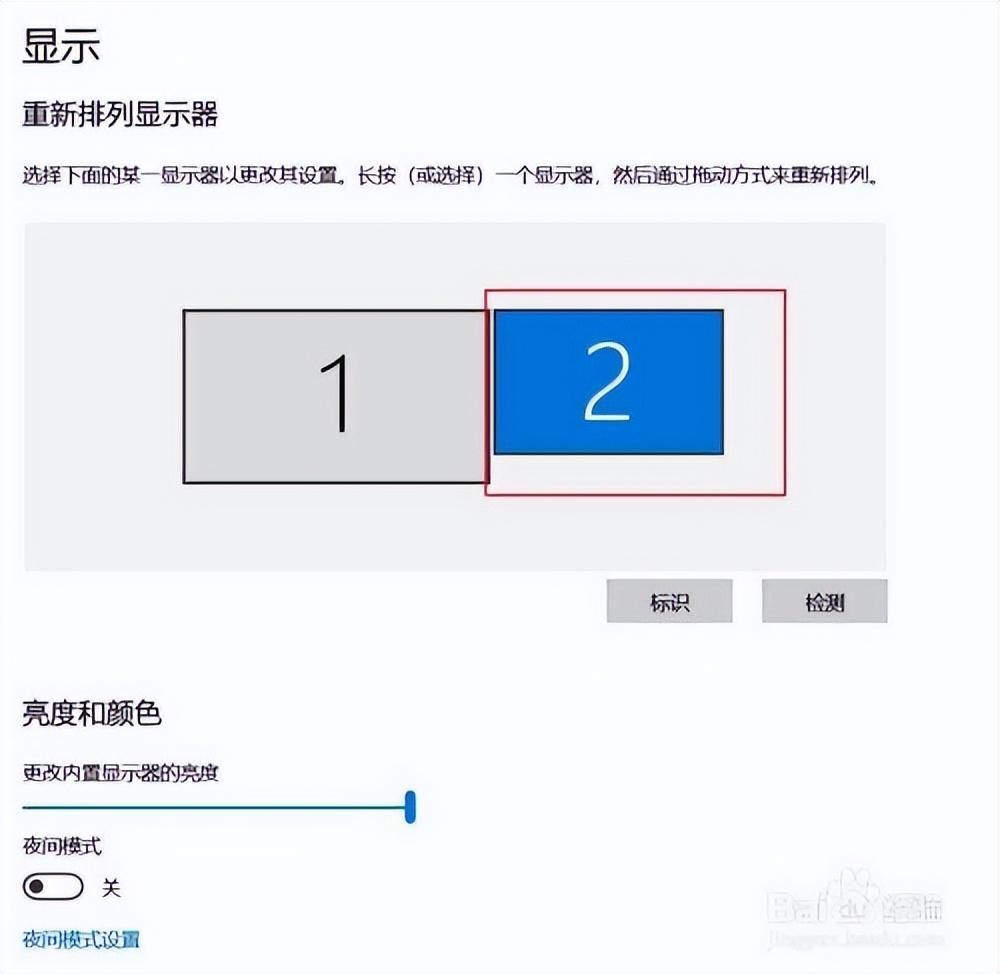

下滑选择“高级显示器”设置
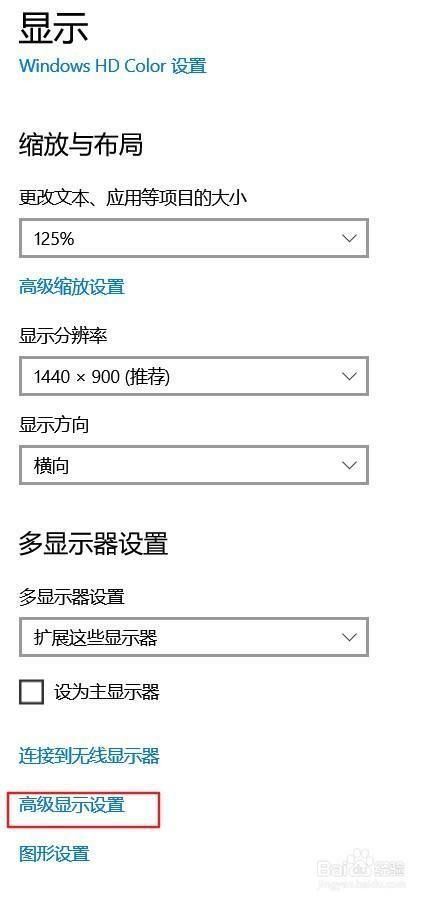

在“高级显示设置”这个菜单界面选择要设置的显示器,我这里是“显示器21952”,下方刷新频率设置为“60.00Hz”。问题就可以解决。
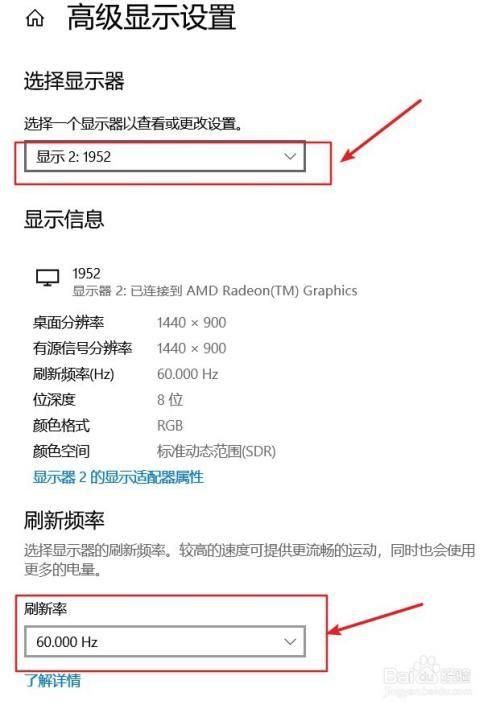

笔记本外接屏幕有时会显示“输入不支持”,来回移动影响使用体验。
在桌面右键点击“显示设置”
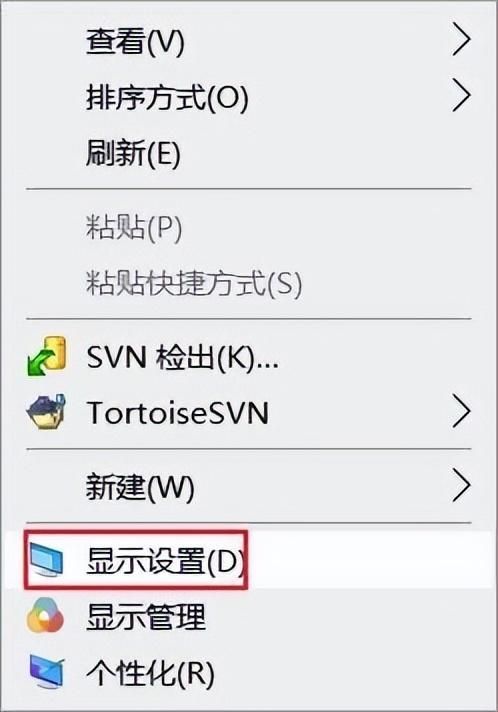

选择拓展显示器的编号,我这里是2
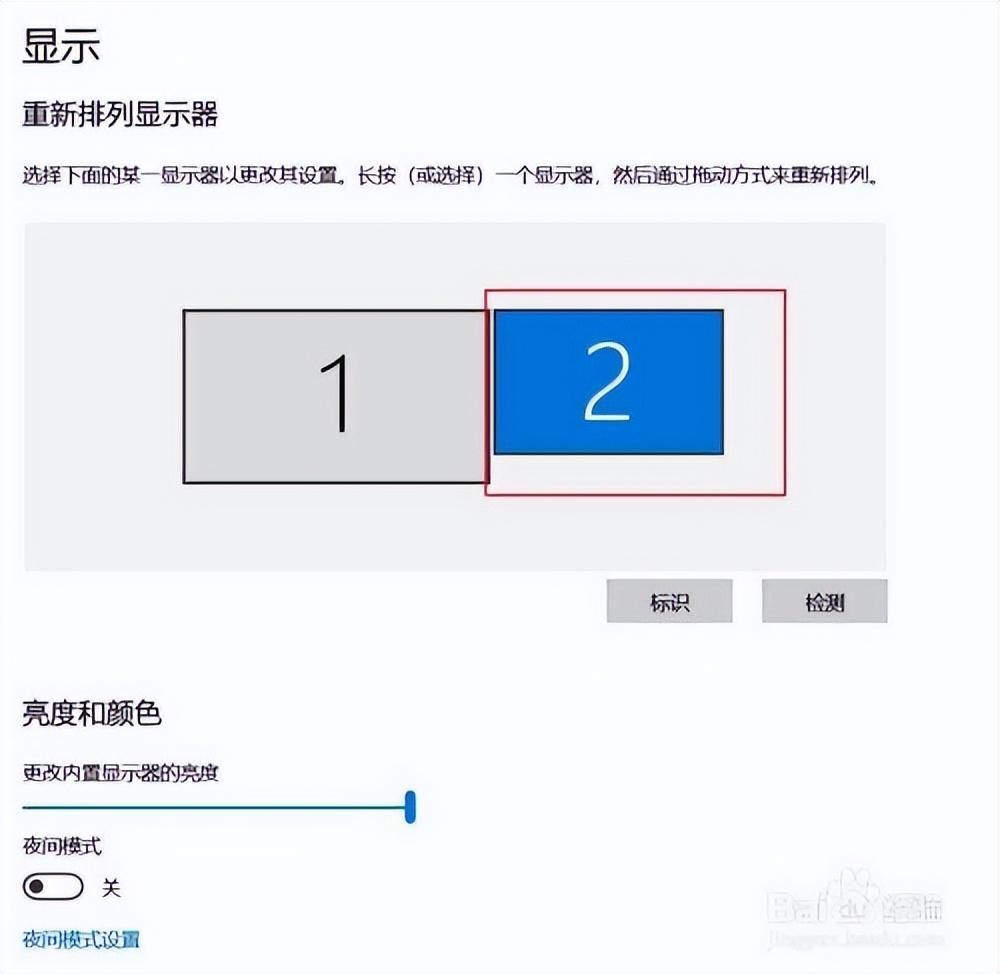

下滑选择“高级显示器”设置
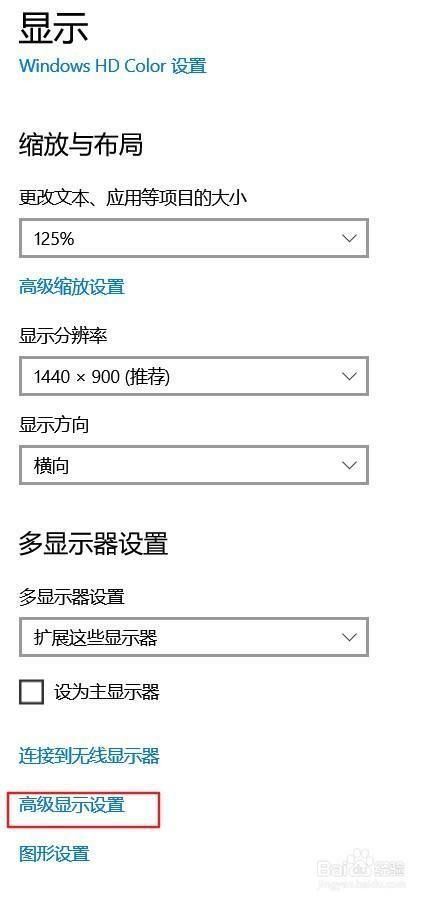

在“高级显示设置”这个菜单界面选择要设置的显示器,我这里是“显示器21952”,下方刷新频率设置为“60.00Hz”。问题就可以解决。
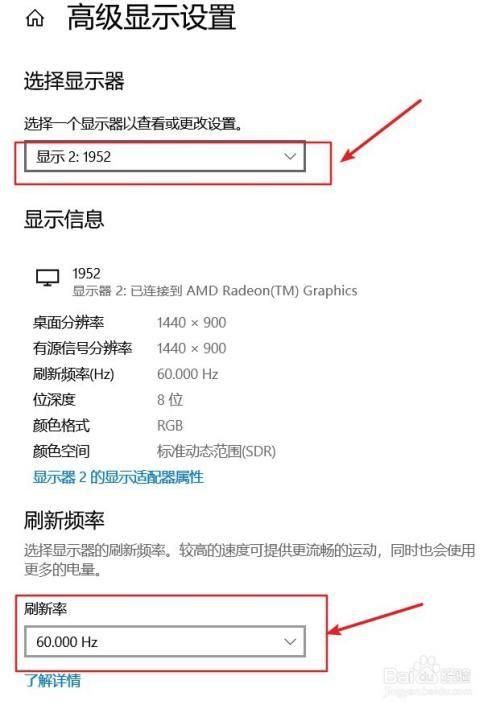

相关文章
发表评论